記帳備份,MyAsset 對於資料備份這一個部份相當重視,因為我們知道那是您每日辛苦記帳累積而來的資料,而資料的價值遠遠超越軟體本身的價值,所以我們很不願意見到因為一時的操作不當或是其它因素造成長久累積的資料毀於一旦,所以系統設計除了可以讓使用者手動備份外也提供了每次離開程式前的自動備份功能來防範未然,關於資料備份&回復的方法說明如下:
本機自動備份
每次記完帳離開程式前都會自動幫您做自動備份,每日只會存在一個自動備份檔,且會保有近七日的自動備份檔,自動備份檔的檔名命名規則如下:
備份檔的名稱是以日期+時間來命名的
後面含有(AUTO_X)即是自動備份檔
其中X = 1 ~ 7 (1=星期日,2=星期一,3=星期二…以此類推)
本機手動備份&回復
設定->資料庫->備份&回復 按下建立新的備份即可以選擇 建立備份 或 建立&郵寄備份
建立備份
建立完成的備份檔僅會存放在你的iPhone裡 (與自動備份檔存放的位置相同)
建立&郵寄備份
建立完成的備份檔一樣會存放在iPhone裡,但會多一個email備份檔的動作將備份檔寄給指定的收件者,執行此動作前請先確定您的iPhone是可以正常寄信的(可先利用iOS內建的郵件程式寄封信試試)
回復備份
若備份檔本身就存在於iPhone內的話直接點其中一個備份檔便可回復該備份檔的資料。
若備份檔未存在於iPhone內需先透用iTunes將備份檔拉進來後再執行回復的動作即可。
關於 iPhone、iPad 和 iPod touch 上的檔案共享(Apple官方說明)
Dropbox手動雲端備份&回復
利用Dropbox來做備份&回復是比較方便&快速的,沒有Dropbox帳戶的建議可以去申請一個免費的帳號,免費帳號目前提供2G免費的儲存空間,對於一般使用者來講應該夠用了,關於Dropbox可以參考利用雲端服務DropBox即時同步多台電腦、iPhone裡的檔案。
備份
存取Dropbox前請先做一個連結帳戶的動作,授權MyAsset來存取您的Dropbox資料夾。
連結完成後按下建立新的備份即可將備份檔即時上傳至Dropbox空間裡,依照不同帳本存放的位置不同。
預設帳本備份檔位置:
Dropbox\應用程式\MyAsset\Backup\XXXX.backup
自訂帳本備份檔位置:Dropbox\應用程式\MyAsset\Backup\Backup_[帳本名稱]\XXXX.backup
回復
直接點取任一個備份檔即可將備份檔的資料回復。
如果是要做資料轉移的話,請將備份檔透過電腦的檔案總管或者利用iOS版的 dropbox app 手動將備份檔移到相對應的資料夾後,再進入MyAsset app裡選取備份檔案進行回復!!!!
舊版MyAsset路徑為
Dropbox\應用程式\MyAsset for iPhone\Backup
或
Dropbox\應用程式\MyAssetPro\Backup
V2新版MyAsset 路徑為
Dropbox\應用程式\MyAsset\Backup
2018/03/11 補上操作影片
iCloud雲端自動備份&回復
方法同前面備份&回復所述,差別在於若使用相同的 Apple ID來登入 MyAsset app,即可跨iDevice做快速的資料轉移,簡單又方便,建議使用 !!!
另外程式也會將自動備份檔上傳至 iCloud 以備不時之需,如果MyAsset app不小心被移除的話,不用擔心辛苦建立的資料付諸流水,只要重新安裝程式,回到iCloud將自動備份檔的資料回復就可以了!
ps.前提是 iCloud Driver 得先啟用才行 <<預設是開啟的>> !!!!
將 MyAsset 的資料轉移至 MyAsset v2 最新版
可以利用備份、回復的方式來做轉移,舊版MyAsset建立備份檔後,再透過iTunes將備份檔取出至電腦,再將取出來的備份檔放進MyAsset我的記帳本v2
進入MyAsset我的記帳本 V2 設定->資料庫->備份&回復 點選剛剛放進來的備份檔做回復即可。
如何回復多帳本的備份資料
如果要回復 帳本A 的備份檔 xxxx.backup 有以下兩個方法:
透過Dropbox
- 透過Dropbox是比較簡單的作法,先將備份檔xxxx.backup放到Dropbox以下的位置:
Dropbox\Apps\MyAssetForiPhone\Backup\Backup_帳本A\xxxx.backup
- 從MyAsset裡建立一個名稱為帳本A的帳本,然後切換至帳本A
- 從設定->資料庫->Dropbox->選擇 xxxx.backup 回復即可!
透過 iTunes
- 將帳本A的備份檔放進iTunes->檔案共享->MyAsset根目錄的文件夾裡
- 從MyAsset裡建立一個名稱為帳本A的帳本,然後切換至帳本A
- 從設定->資料庫->備份&回復->按下 導入 將xxxx.backup導入目前的帳本中
- 選擇 xxxx.backup 回復即可
貼心提醒*
若您的備份檔未從iPhone利用email匯出或是透過iTunes取出至電腦時請不要任意移除程式,移除程式會將程式裡面的資料一併刪除(所有的app都一樣),刪除後便無法復原了,這點需特別注意。
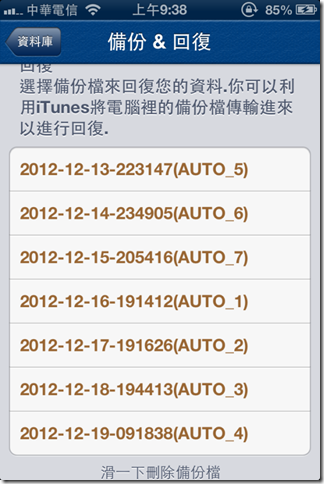
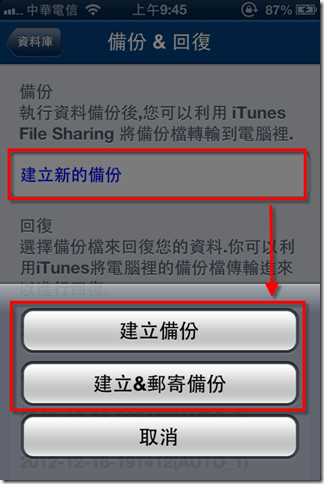






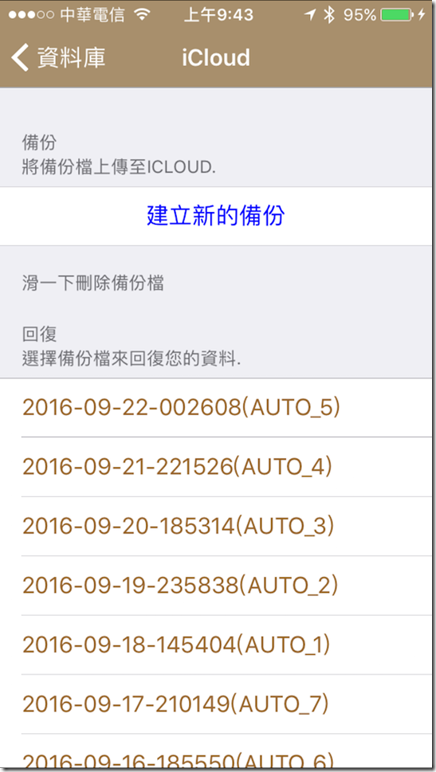
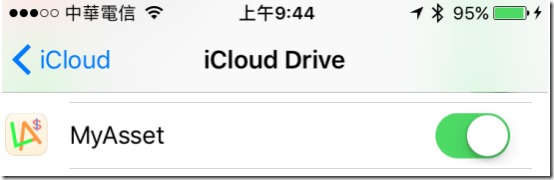



您好:
我之前有購買桌版的記帳軟體,也更新到V2.17
最近發現股價沒辦法自動更新
請問要如何處理
謝謝
[回應]
很喜歡這個app,用的很順手,之前買了舊版現在剛好有股票跟外匯記帳需求才發現有v2版本,也已經購買
想請問舊版my asset有依不同年份建立多個帳本,要如何把所有帳本都複製到my asset v2?
假設要複製2016年的帳本,是要去找2016年的備份檔,再依文章內的方式回復到My asset v2?
謝謝~
[回應]
LuSoft 於16 9 月, 2018 at 10:39 上午 回覆.
您好,
是的,各帳本分別利用備份&回復的方式轉移至V2版的帳本內即可!
[回應]
剛剛上網找了外幣記帳方式,發現有V2版本,又google了一下v2好不好用,查不到什麼資料…看到您寫的版本整合;又研究了一下備份轉換..只能說你太有才了,立馬買V2版本,不到10分鐘就將舊版成功轉移到新版本(透過Dropbox複製資料夾到新版本)馬上成功~~謝謝唷
[回應]
LuSoft 於5 6 月, 2018 at 1:52 下午 回覆.
感謝支持^^
[回應]
想問一下如果”隱藏帳戶”不想讓它顯示在:財務圖表”裡做統計要如何處理??
還有如果有一個帳戶我不想把他的支出計入統計要如何處理??
[回應]
LuSoft 於21 5 月, 2018 at 11:44 上午 回覆.
您好,
1.隱藏帳戶的用途是選取科目不做顯示,既有帳款內含有該帳戶還是會統計!!!
2.收入與支出的科目在科目管理內設定不加入統計即可
[回應]
請問匯出csv檔之後要怎麼再匯入?
[回應]
LuSoft 於21 4 月, 2018 at 8:58 上午 回覆.
目前沒有提供匯入的功能喔!
[回應]
圖壁 於21 4 月, 2018 at 12:53 下午 回覆.
可以開放匯入功能嗎?這樣就可以把之前在別的記帳軟體移入,應該會增加使用的人數。csv檔案打開後,修改移入相對應的儲存格,對於電腦操作使用者來說難度大概不會很高,建議可以開放匯入,謝謝
[回應]
LuSoft 於21 4 月, 2018 at 6:05 下午 回覆.
好的,會再評估看看!!!
[回應]
新版是否沒有匯入匯出帳戶清單的功能
[回應]
LuSoft 於25 11 月, 2017 at 6:53 下午 回覆.
您好,
是的!因資料結構多了外幣欄位需比較嚴僅,所以暫時先取消匯出入的功能!!!
謝謝
[回應]
icloud的備份無法讀出,在new iphone手機上的icloud儲存管理上有看到多筆備份檔,但於app上卻沒有看到,僅看到新的備份檔,請問如何可讀取到舊的備份檔案
[回應]
LuSoft 於18 7 月, 2017 at 5:34 下午 回覆.
確認一下帳本是否正確,不同的帳本備份的位置不同!!!
[回應]